Publicité
Dès que vous connectez un deuxième moniteur à votre ordinateur Windows 10, vous remarquerez que les deux écrans ont la barre des tâches en bas. Peut-être que vous aimez ça - et c'est tout à fait bien - mais peut-être pas, auquel cas vous pouvez le désactiver.
Les paramètres de Windows 10 ne sont pas toujours faciles à modifier, mais celui-ci l'est. Ouvrez le menu Démarrer, recherchez le Réglages et lancez-la.
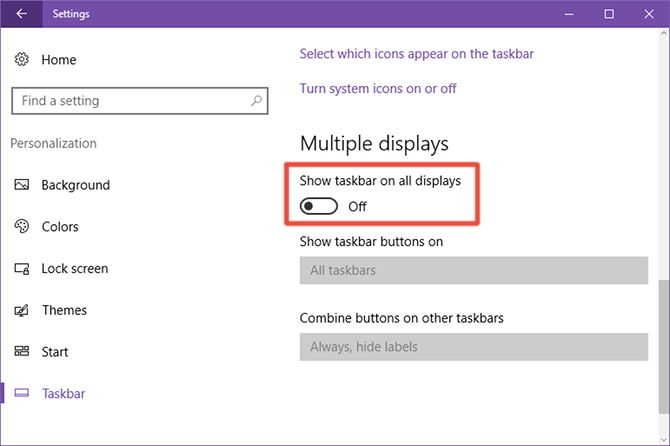
Aller vers Personnalisation> Barre des tâches et faites défiler jusqu'à la section intitulée Affichages multiples. Si vous avez un deuxième moniteur connecté, il ne doit pas être grisé (mais le sera si vous n'avez pas de deuxième moniteur connecté).
Basculez simplement Afficher la barre des tâches sur tous les écrans à De et la barre des tâches n'apparaîtra que sur l'écran principal.
Pour modifier votre affichage principal, revenez à la page principale de l'application Paramètres, accédez à Système> Affichage, cliquez sur le moniteur de votre choix, faites défiler vers le bas et vérifiez Faites-en mon affichage principal.

Terminé.
Combien de moniteurs avez-vous dans la configuration de votre poste de travail? L'avez-vous trouvé beaucoup plus productif qu'un seul moniteur? Ou cela n'a-t-il pas beaucoup d'importance? Faites-le nous savoir ci-dessous!
Joel Lee a un B.S. en informatique et plus de six ans d'expérience en rédaction professionnelle. Il est le rédacteur en chef de MakeUseOf.


